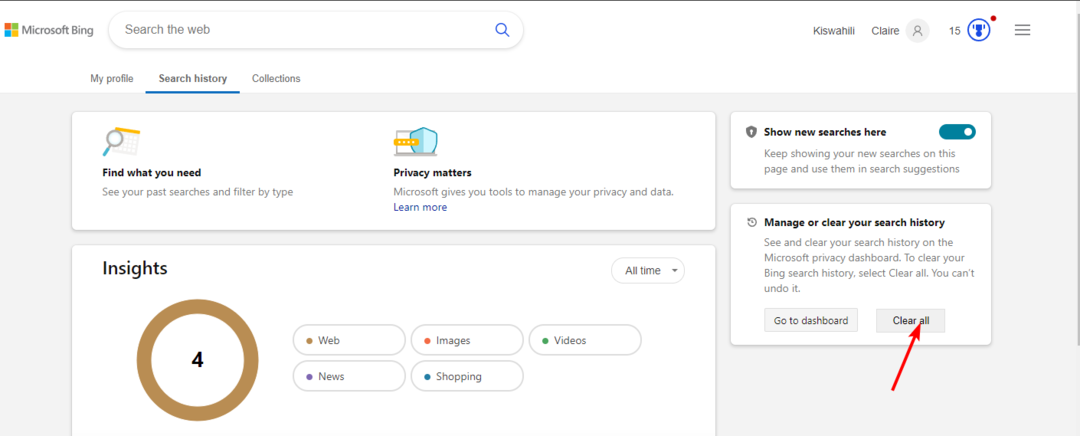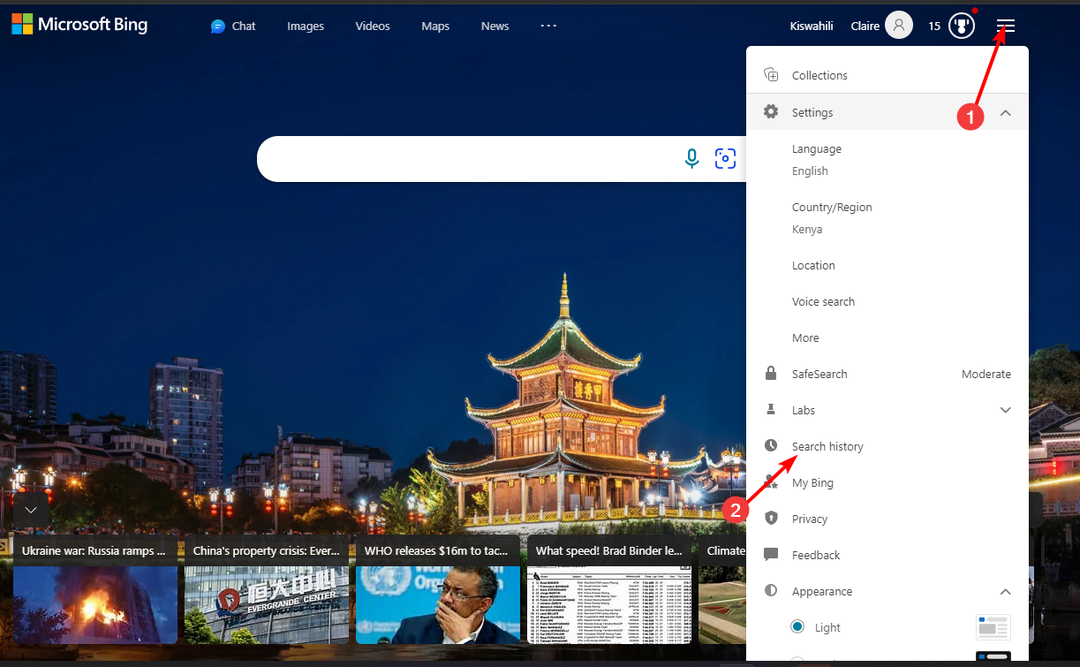- Yra keletas pagrindinių paieškos variklių, o „Bing“ yra pasirinkimas daugeliui vartotojų visame pasaulyje.
- Lengva pereiti prie „Bing“. Taigi šiame straipsnyje mes parodysime, kaip tai padaryti naudojant „Opera“, „Edge“, „Firefox“ ir „Chrome“.
- Ar esate „Bing“ vartotojas? Jei taip, turėtumėte patikrinti mūsų kitas „Bing“ straipsniai daugiau naudingos informacijos.
- Norėdami gauti panašių naujienų ir vadovų, galime tik paskatinti jus apsilankyti mūsų svetainėje Naršyklių centras taip pat.
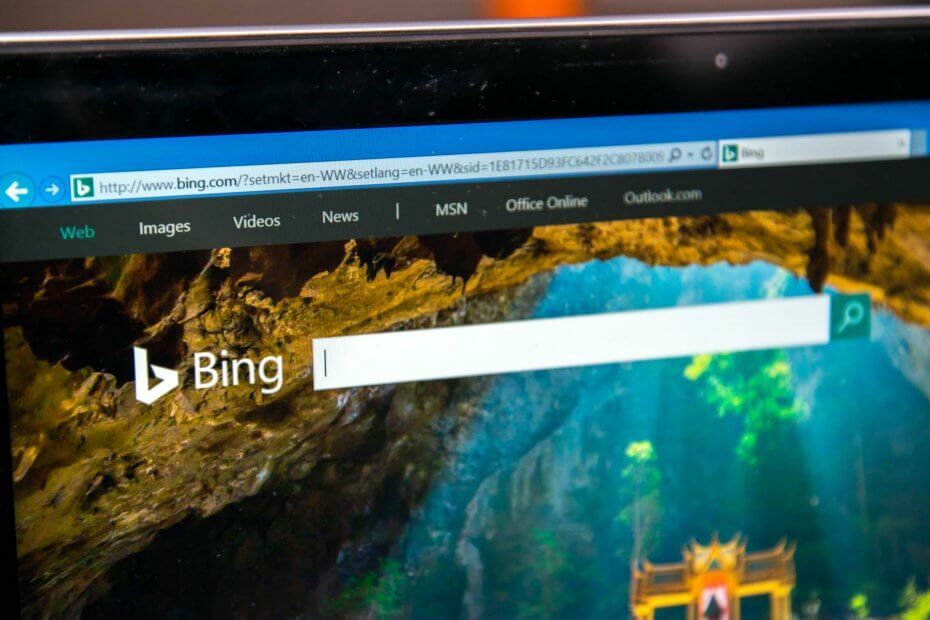
- Lengvas perkėlimas: naudokite „Opera“ padėjėją, kad galėtumėte perkelti išeinančius duomenis, pvz., Žymes, slaptažodžius ir kt.
- Optimizuokite išteklių naudojimą: jūsų RAM atmintis naudojama efektyviau nei kitose naršyklėse
- Patobulintas privatumas: nemokamas ir neribotas VPN integruotas
- Nėra skelbimų: įmontuotas skelbimų blokatorius pagreitina puslapių įkėlimą ir apsaugo nuo duomenų gavybos
- Draugiški žaidimai: „Opera GX“ yra pirmoji ir geriausia žaidimų naršyklė
- Atsisiųskite „Opera“
„Bing“ yra „Microsoft“ sukurta paieškos sistema, kuri buvo paleista 2009 m.
Nepaisant „Bing“ populiarumo, „Microsoft“ niekada nesukūrė „Bing“ naršyklės, tačiau kai kurios naršyklės naudoja „Bing“ kaip numatytąjį paieškos variklį.
Verta paminėti, kad viskas interneto naršyklės visiškai palaikykite „Bing“, o šiandien mes jums parodysime, kaip pakeisti numatytąjį paieškos variklį į „Bing“ jūsų mėgstamoje naršyklėje.
Kaip interneto naršyklėje pereiti prie „Bing“?
1. „Opera“ perjunkite į „Bing“
- Spustelėkite Meniu viršutiniame kairiajame kampe esančią piktogramą ir pasirinkite Nustatymai.
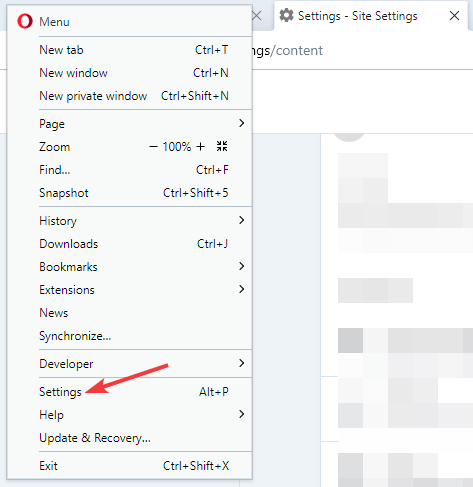
- Kai Nustatymai atidaromas skirtukas, slinkite žemyn iki Paieškos variklis skyrius.
- Spustelėkite išskleidžiamąjį laukelį, kuriame turėtų būti parašyta Google paieška pagal nutylėjimą ir pasirinkite „Bing“.
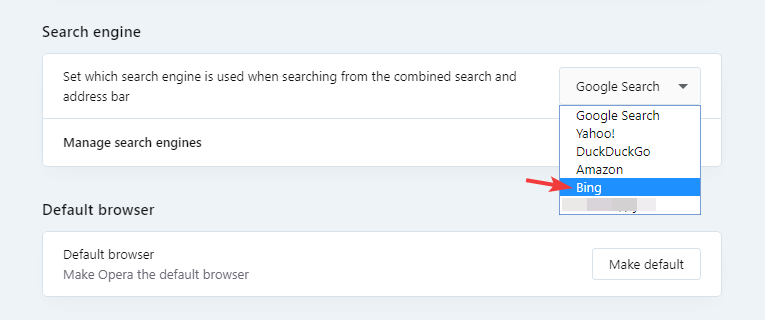
Tai padarius, jūsų paieškos variklis turėtų būti pakeistas į „Bing“. „Opera“ puikiai tinka „Bing“ dėl žemų aparatinės įrangos reikalavimų, įmontuoto skelbimų blokavimo priemonės ir apsaugos nuo kenkėjiškų programų bei stebėjimo.
Kalbant apie apsaugą, „Opera“ yra įmontuota VPT su neribotu pralaidumu, kad būtų užtikrintas papildomas saugumo lygis.
O jei atsitiks paieškos sistemų sąrašą, tereikia įvesti Nustatymai> Pagrindiniai> Paieškos variklis ir spustelėkite Tvarkykite paieškos variklį.

Opera
Paieškos sistemos yra būtinos norint lengvai naršyti internete. Dar daugiau, naudojant „Opera“ taip lengva pereiti prie „Bing“!
Apsilankykite svetainėje
2. „Microsoft Edge“ perjunkite į „Bing“
Senesnėse „Edge“ versijose:
- Spustelėkite Meniu piktogramą viršutiniame dešiniajame kampe ir pasirinkite Nustatymai.
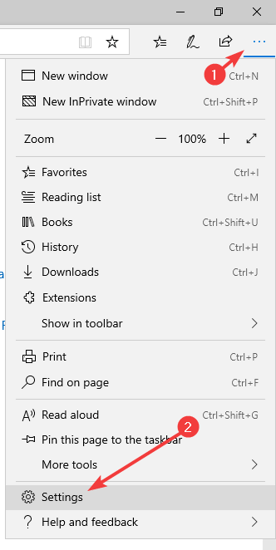
- Pasirinkite Išplėstinė ir tada spustelėkite Pakeiskite paieškos teikėją.
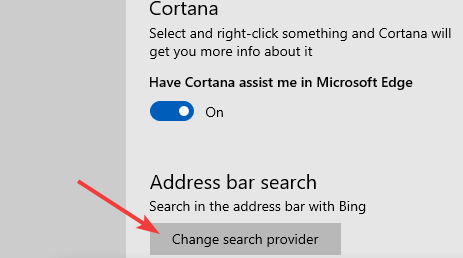
- Dabar pasirinkite norimą paieškos variklį.
„Edge“ versijoje „Chromium“:
- Spustelėkite Meniu piktogramą ir pasirinkite Nustatymai.
- Eikite į Privatumas ir paslaugos kairiojoje srityje. Dešinėje srityje eikite į Adresas baras.
- Dabar pasirinkite „Bing“ nuo Paieškos variklis, naudojamas adreso juostoje srityje.
„Microsoft Edge“ pagal numatytuosius nustatymus naudoja „Bing“, bet jei pakeitėte paieškos variklio nustatymus, galite naudoti šiuos metodus, kad grįžtumėte į „Bing“.
3. „Mozilla Firefox“ perjunkite į „Bing“
- Spustelėkite Meniu piktogramą viršutiniame dešiniajame kampe. Pasirinkite Galimybės iš meniu.
- Pasirinkite Paieška iš meniu kairėje.
- Dešiniojoje srityje, Numatytasis paieškos variklis pasirinkite skyrių „Bing“.
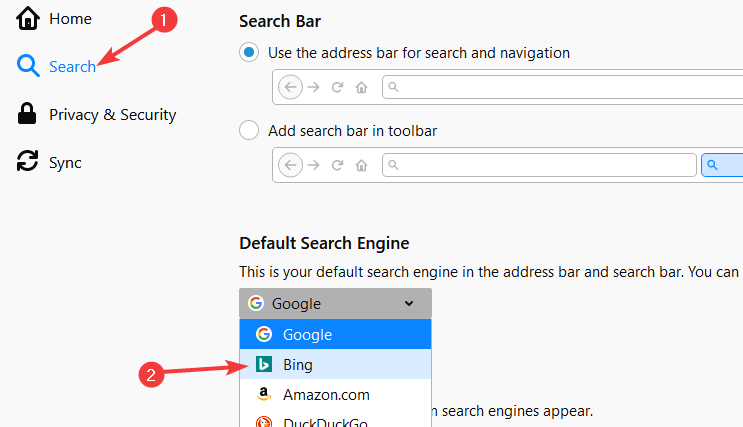
Tai padarius, jūsų paieškos variklis bus pakeistas „Firefox“.
4. „Google Chrome“ perjunkite į „Bing“
- Spustelėkite Meniu piktogramą viršutiniame dešiniajame kampe ir pasirinkite Nustatymai.
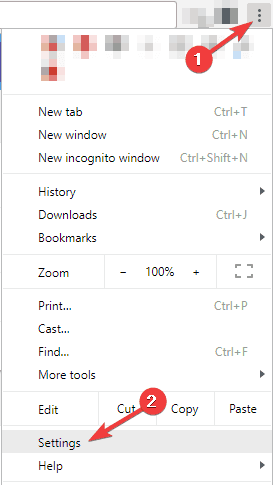
- Viduje konors Paieškos variklis skyriuje spustelėkite rodyklę žemyn šalia Paieškos variklis, naudojamas adreso juostoje.
- Pasirinkite „Bing“ iš sąrašo.
Atlikę šiuos pakeitimus, jūsų paieškos variklis „Chrome“ reikėtų pakeisti į „Bing“.
„Bing“ naršyklė prarado dalį savo populiarumo, tačiau vis tiek tai yra puiki naršyklė, o jei to dar nepadarėte, galbūt norėsite pabandyti. Praneškite mums, jei jums tai patinka žemiau esančioje komentarų srityje.
 Vis dar kyla problemų?Ištaisykite juos naudodami šį įrankį:
Vis dar kyla problemų?Ištaisykite juos naudodami šį įrankį:
- Atsisiųskite šį kompiuterio taisymo įrankį įvertintas puikiai „TrustPilot.com“ (atsisiuntimas prasideda šiame puslapyje).
- Spustelėkite Paleiskite nuskaitymą rasti „Windows“ problemų, kurios gali sukelti kompiuterio problemų.
- Spustelėkite Taisyti viską išspręsti patentuotų technologijų problemas (Išskirtinė nuolaida mūsų skaitytojams).
„Restoro“ atsisiuntė 0 skaitytojų šį mėnesį.
Dažnai užduodami klausimai
Ne, nėra specialios „Bing“ naršyklės. Tačiau kai kurios naršyklės, pvz., „Microsoft Edge“, kaip numatytąjį paieškos variklį naudoja „Bing“.
Taip, „Bing“ naudoja stebėjimo slapukus, todėl gali stebėti jūsų paieškas. Jei esate prisijungę naudodami „Microsoft“ paskyrą, „Bing“ naudodama ją išsaugos papildomą informaciją.
„Bing“ yra paieškos sistema, kurią „Microsoft“ sukūrė 2009 m. Kaip „Live Search“ pakaitalą.
Tai skiriasi skirtingose naršyklėse, tačiau tiesiog reikia pereiti į nustatymų puslapį ir pasirinkti naują numatytąjį paieškos variklį.
Ne, nėra specialios „Bing“ naršyklės. Tačiau kai kurios naršyklės, pvz., „Microsoft Edge“, kaip numatytąjį paieškos variklį naudoja „Bing“.
Taip, „Bing“ naudoja stebėjimo slapukus, todėl gali stebėti jūsų paieškas. Jei esate prisijungę naudodami „Microsoft“ paskyrą, „Bing“ naudodama ją išsaugos papildomą informaciją.
„Bing“ yra paieškos sistema, kurią „Microsoft“ sukūrė 2009 m. Kaip „Live Search“ pakaitalą.
Tai skiriasi skirtingose naršyklėse, tačiau tiesiog reikia pereiti į nustatymų puslapį ir pasirinkti naują numatytąjį paieškos variklį.